Prime Mover – 가장 간단한 만능 WordPress 마이그레이션 및 백업 플러그인
게시 됨: 2020-09-24웹 사이트 관리에 대해 조금이라도 경험이 있는 사람은 사이트 마이그레이션의 시행착오를 알고 있습니다. 종이에 적힌 간단한 작업은 너무 복잡해져서 몇 시간이 아니라 몇 주가 아니라 며칠을 낭비하게 되는 것 같습니다. 바로 이 때문에 모든 사람은 항상 이 프로세스를 보다 광범위한 사용자 기반에 액세스할 수 있는 방법을 찾고 있습니다.
사이트를 안전하고 안전하게 #마이그레이션 및 #백업할 도구가 필요하십니까? #PrimeMover 플러그인만 있으면 됩니다!
트윗하려면 클릭운 좋게도 오늘날 시장에는 정확히 그것을 목표로 하는 수많은 옵션이 있습니다. 그러나 불행하게도 이러한 유형의 솔루션에 대한 광범위한 시장이 있기 때문에 정말 좋은 솔루션을 선별하기 어려울 수 있습니다. 그것이 바로 우리가 필요한 곳입니다. 작업할 수 있는 것을 찾기 위해 웹을 통해 마이닝하는 대신에 저희에게 연락하여 필요한 모든 정보를 얻을 수 있습니다.
지금쯤 짐작하셨겠지만, 우리는 마이그레이션 및 백업 솔루션, 보다 정확하게는 WordPress용 Prime Mover 플러그인에 중점을 둘 것입니다. Prime Mover는 무료 버전과 프리미엄 버전으로 제공되며 여기에서도 이에 대해 설명합니다. 더 이상 고민하지 않고 파헤쳐 보겠습니다...
프라임 무버 무료 버전
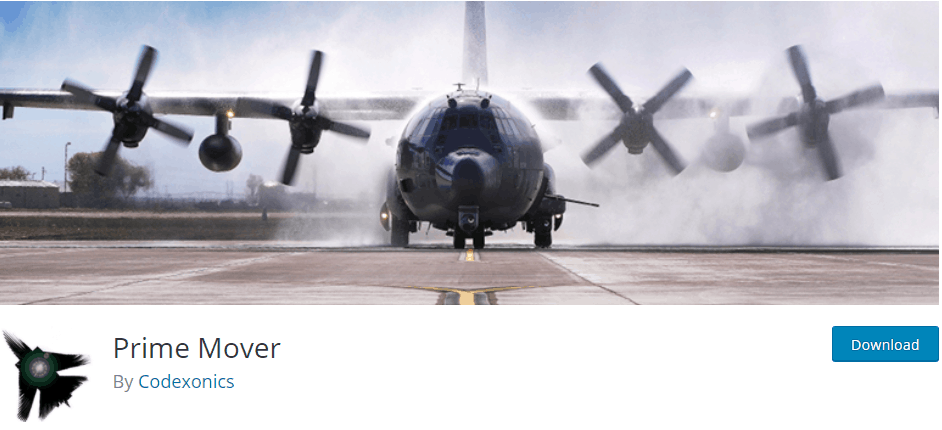
무료 버전이라고 해서 기능이 부족한 것은 아닙니다. 예를 들어 주력 기능인 마이그레이션 및 백업 기능이 모두 있습니다. 모든 것은 사이트 내보내기와 패키지 가져오기라는 두 가지 마이그레이션 도구를 중심으로 매우 간단합니다.
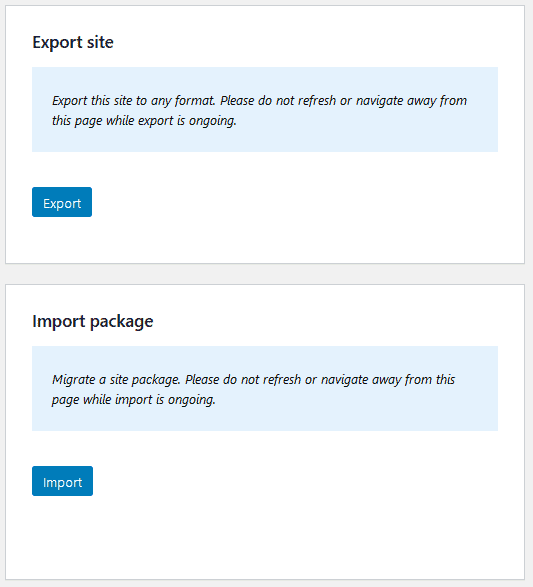
마이그레이션 도구 – 내보내기
사이트 내보내기는 기본적으로 백업 도구입니다. 따라서 사이트를 마이그레이션하지 않고 데이터를 안전하게 유지하려는 경우에도 사용할 수 있습니다.
무료 버전의 경우 내보내기 옵션이 일부 제한됩니다. 4가지 핵심 내보내기 옵션은 달성하려는 작업에 따라 유용할 것입니다.
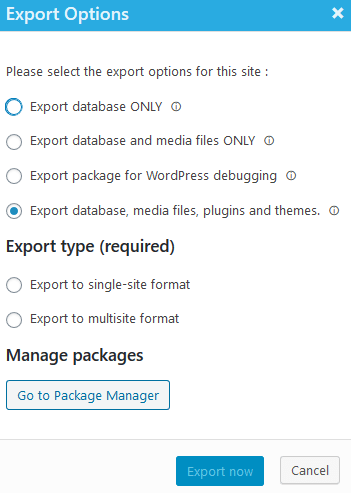
데이터베이스 내보내기는 사용 가능한 옵션 중 가장 기본적인 것입니다. 데이터베이스 설정을 전송하기만 하면 되는 드문 경우에 이 기능을 사용할 수 있습니다. 일반적으로 이러한 종류의 백업은 테스트 중에 사용됩니다. 예를 들어, 새로운 플러그인이나 테마가 구현된 후 WordPress 사이트에 어떤 변경 사항이 적용되는지 확인해야 하거나 설정을 어지럽게 만드는 경우 – 시작 데이터베이스를 내보내고 변경 및/또는 추가하고 다른 앱과 어떻게 작동하는지 확인한 다음 모든 것이 정상이면 변경 사항을 유지하거나 원래 데이터베이스로 되돌립니다.
데이터베이스만 저장/내보내는 것을 항상 염두에 두십시오. 파일에 중요한 변경 사항을 적용하면 해당 파일을 롤백할 수 없습니다.
한 단계 더 나아가 데이터베이스와 함께 미디어 파일을 내보낼 수 있습니다. 시간이 지남에 따라 모든 사이트는 아카이브에 상당한 수의 미디어 파일을 축적하게 됩니다. 오늘날의 페이지에서 멀티미디어를 강조한다는 것은 이미지, 비디오, 심지어 오디오 파일까지 해당 파일이 다양하다는 것을 의미합니다.
이제 소스 사이트의 테마와 콘텐츠의 일부 또는 대부분을 공유할 사이트를 시작하거나 다시 활성화한다고 상상해 보십시오. 동일한 미디어 파일을 모두 다시 업로드해야 하는 경우에는 기껏해야 귀중한 시간을 불필요하게 낭비하거나 최악의 경우 프로젝트를 완전히 포기하게 될 것입니다. 따라서 데이터베이스와 함께 이러한 모든 파일을 대상 사이트로 간단히 마이그레이션하지 않는 이유는 무엇입니까? 당신은 아마도 업로드 폴더와 파일을 약간 엉망으로 만들어야 할 것입니다.
다시 한 번, 어떤 파일을 이동할지 추적하여 원하는 파일이 없을 때 놀라거나 실망하지 않도록 하십시오.
경험이 부족한 사람이라도 디버깅 기능을 바로 알 수 있습니다. 이름에서 알 수 있듯이 전체 마이그레이션을 선택하기 전에 나타날 수 있는 꼬임을 수정해야 합니다. 주로 충돌하는 코드를 제거하는 데 중점을 두고 있기 때문에 이 방법을 통해 내보내면 미디어 파일이 이동되지 않으므로 실시간으로 실행하려는 경우에 대비하여 미디어 파일을 별도로 이동해야 합니다.
데이터베이스, 미디어 파일, 플러그인 및 테마를 내보내는 것은 즉, 전체 마이그레이션입니다. 사이트를 구성하는 거의 모든 요소가 전송됩니다. 그리고 플레이하는 요소가 너무 많기 때문에 크기를 추적해야 합니다. 예를 들어, 더 강력한 웹 호스트는 문제 없이 큰 내보내기 패키지를 쉽게 생성할 수 있지만 느린 호스팅 서비스는 더 느린 시간에 더 큰 패키지를 생성합니다. 웹 호스트가 이를 처리하는 한 플러그인의 무료 버전을 사용하여 모든 크기의 내보내기 파일을 생성할 수 있습니다. 4GB 제한은 일반적인 브라우저 제한이기 때문에 브라우저 업로드를 통해 패키지를 복원할 때만 적용됩니다. 하지만 해결 방법이 있습니다.
플러그인은 내보내기를 WPRIME 파일 유형 확장자로 저장합니다.
내보내기 유형은 단일 사이트 형식과 다중 사이트 형식으로 내보내기를 모두 제공한다는 점에서 무료 및 프리미엄 사용자 모두에게 동일합니다. 우리 대부분은 일반적으로 단일 사이트 형식을 사용하지만 하나의 WordPress 대시보드를 통해 여러 사이트를 실행하는 경우 특정 ID를 연결하고 사이트를 추가하기만 하면 됩니다.
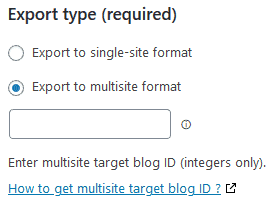
단일 사이트에서 단일 사이트로 또는 다중 사이트 하위 사이트로의 모든 마이그레이션 조합이 가능하다는 점을 강조하는 것이 중요합니다. 다중 사이트 하위 사이트를 다른 다중 사이트 하위 사이트 또는 단일 사이트로.

마이그레이션 도구 – 가져오기
반대쪽에는 가져오기, 즉 이전에 만든 백업을 복원하는 기능이 있습니다. 이것은 패키지가 구현되는 프로세스의 진정한 "마이그레이션" 부분입니다. 버전 1.0.7부터 Prime Mover의 무료 버전을 사용하면 패키지 관리자 내에서 패키지를 복원할 수 있습니다. 이렇게 하면 사용자가 패키지를 데스크톱에 다운로드하고 복원하기 위해 다시 업로드할 필요가 없습니다.
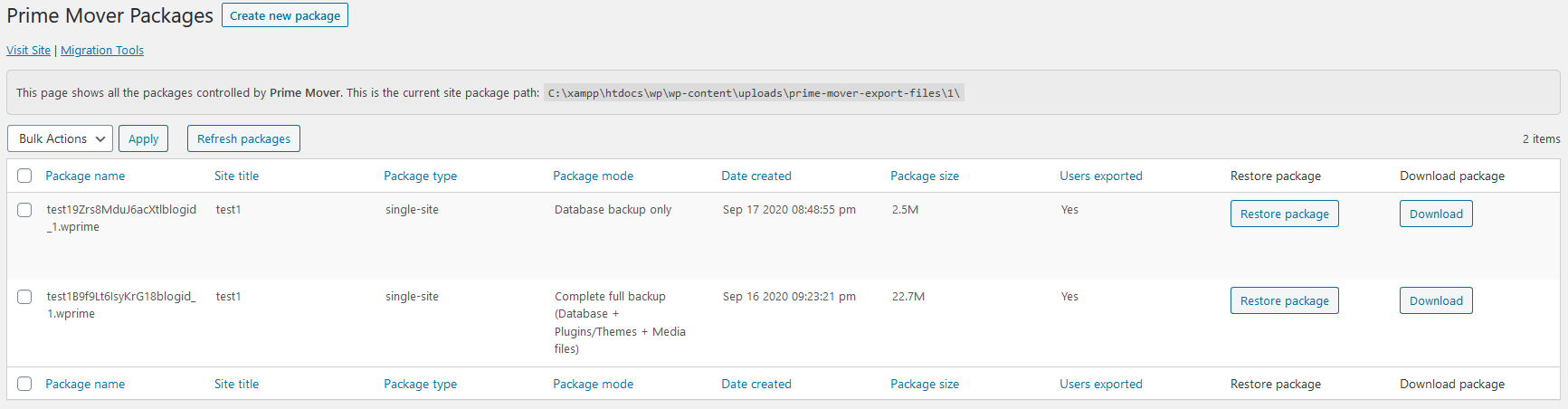
관리자에서 모든 패키지를 보고 데스크탑에 다운로드하고/하거나 복원할 수 있습니다. 사전에 저장하기 전에는 관리자에서 패키지를 복원할 수 없습니다.
프라임 무버 PRO 버전
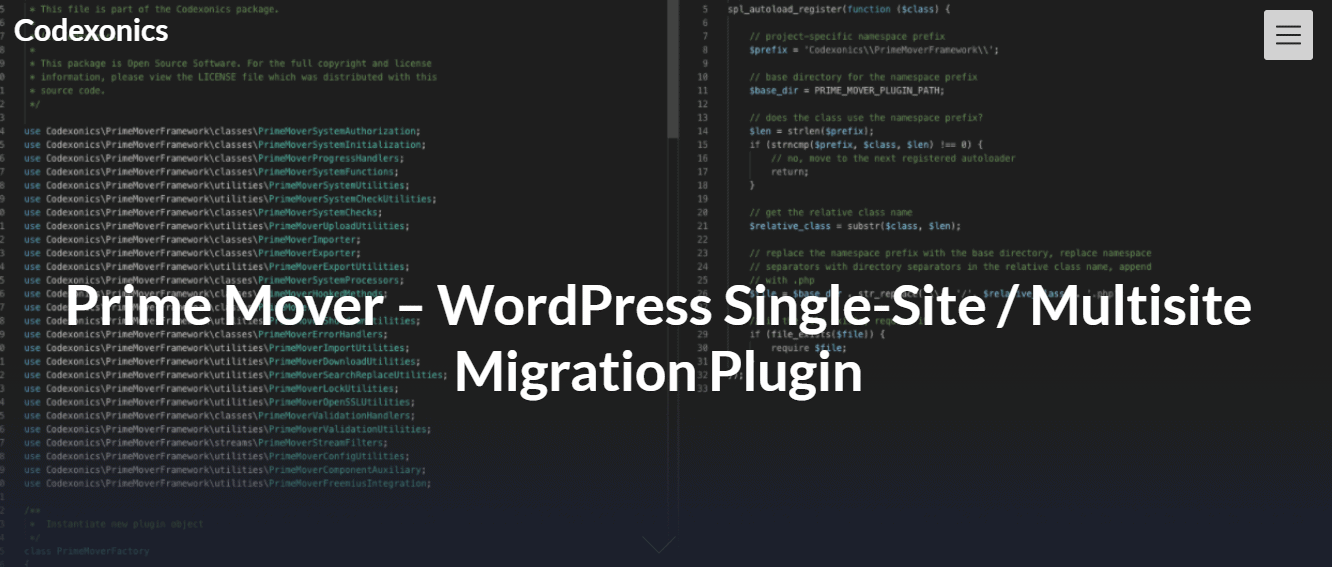
Prime Mover가 우려할 때 프리미엄 버전은 논리적인 다음 단계이기 때문에 무료 버전에서 사용할 수 있는 모든 것이 여기에서도 사용할 수 있고 향상된 기능만 있는 것은 당연합니다. 이 때문에 우리는 동일한 기능에 집착하지 않고 반복하지 않을 것이며, 대신 이러한 개선 사항에 초점을 맞춰 프리미엄으로 전환할 때의 모든 이점을 더 잘 보여줄 것입니다.
마이그레이션 도구 – 내보내기
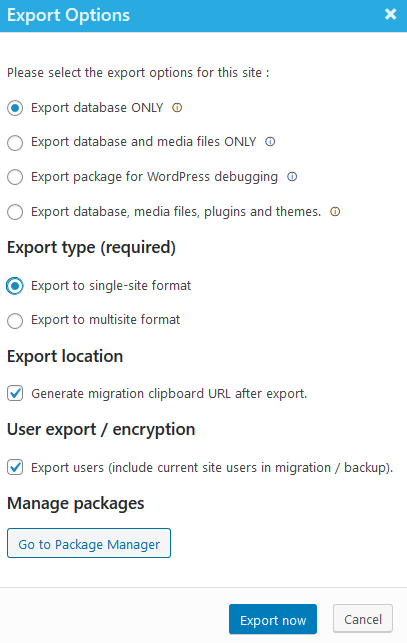
네 가지 내보내기 옵션과 두 가지 유형이 추가 기능(내보내기 위치 선택, 사용자 내보내기 및 암호화)과 함께 다시 제공됩니다. 다행히 암호화 프로세스는 간단하며 완전한 초보자도 암호화할 수 있습니다. wp-config.php 파일을 편집하고 암호화 키를 저장할 한 줄의 코드를 추가하기만 하면 됩니다. 해당 문서에서 자세히 알아볼 수 있습니다.
URL을 생성하는 기능이 있으면 파일을 데스크탑에만 저장할 필요가 없습니다. 즉, 물리적 스토리지에 국한되지 않기 때문에 항상 마이그레이션을 완료할 준비가 되어 있습니다. 그러나 이제 파일을 온라인에 저장할 수 있으므로 파일을 보호하는 것이 중요합니다.
프리미엄 버전을 사용하면 사용자를 내보내고(할당된 허가와 함께) 파일에 암호화를 추가하여 온라인으로 안전하게 보관할 수 있습니다. 반면에 무료 버전은 항상 사용자를 내보내고 변경할 수 없습니다.
마이그레이션 도구 – 가져오기
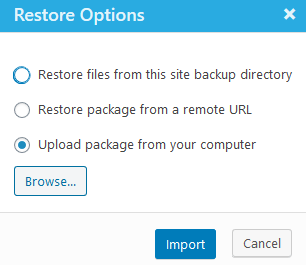
향상된 내보내기 옵션에 이어 추가된 가져오기 기능이 제공됩니다. 로컬 드라이브에 있는 파일을 복원할 수 있는 옵션만 있었지만 이제 원격 URL(항상 이동성 가용성을 다시 강조함)과 사이트의 자체 백업 디렉토리에서 파일을 가져올 수 있습니다.
또한 이러한 추가 옵션에 따라 패키지 관리자는 복원 URL을 복사할 수 있는 추가 열도 가져옵니다.
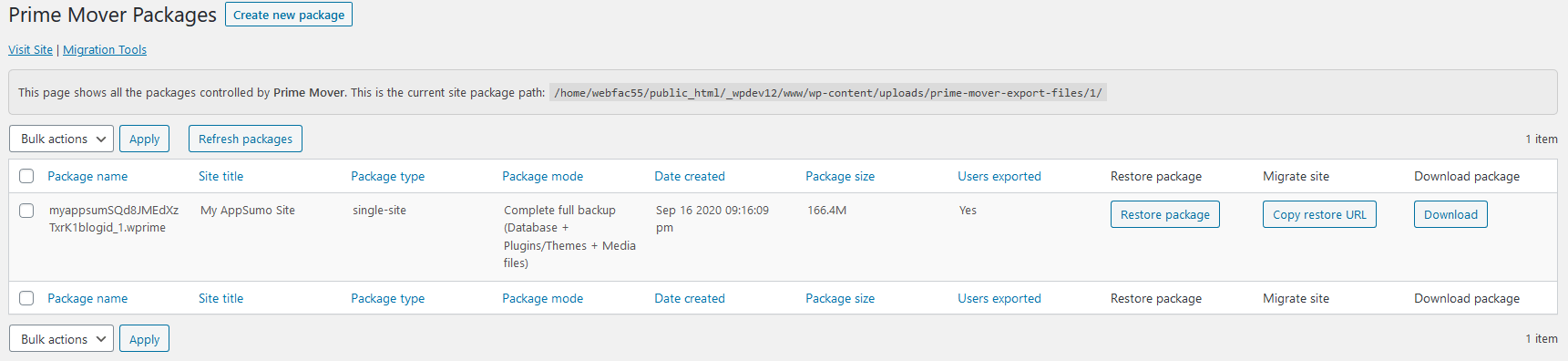
설정
Prime Mover의 프리미엄 버전은 사용 및 경험을 더욱 맞춤화할 수 있는 설정의 잠금을 해제합니다. 사용자 지정 백업 디렉토리 생성, 내보내기 패키지에서 플러그인 제외, 인증 키 할당, Dropbox에 내보내기 연결 등의 작업을 수행할 수 있습니다.
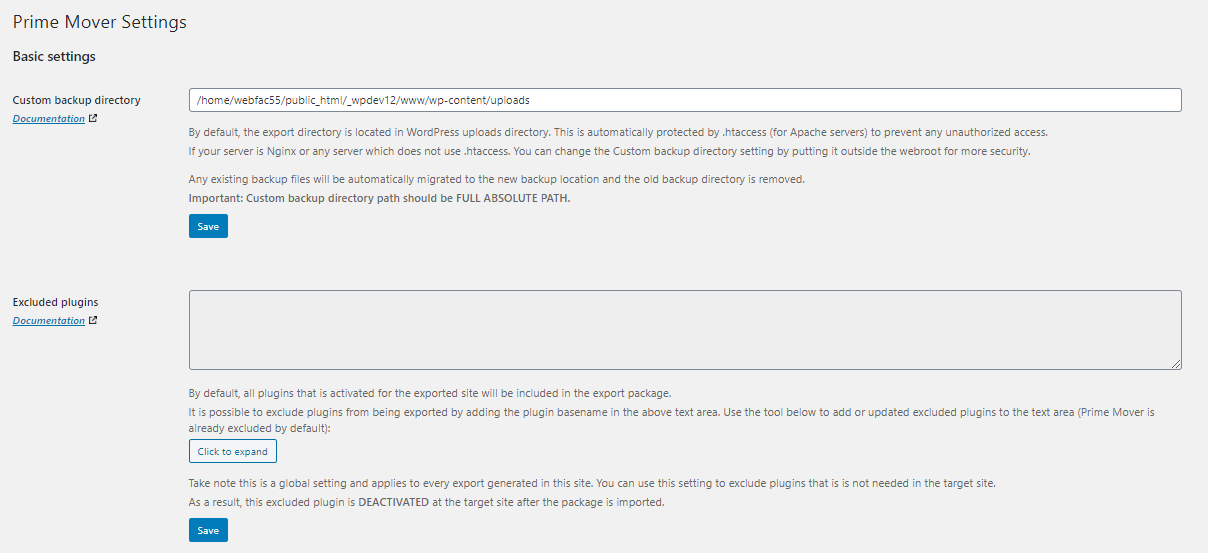
이것들은 개인화 된 경험을 만들기 때문에 무료 버전과 프리미엄 버전을 실제로 구별하는 모든 작은 것들입니다. 플러그인을 기본 버전으로 남겨두는 대신 원하는 대로 플러그인을 만들 수 있는 기능을 갖추는 데 큰 도움이 됩니다.
그 위에 기본 설정이 충분하지 않은 경우 고급 사용자를 위한 고급 설정이 있습니다. 앞서 언급한 것만큼 일반적으로 사용되지는 않겠지만 여전히 디버깅 도구 및/또는 업로드 매개변수를 사용할 수 있는 옵션을 제공합니다.
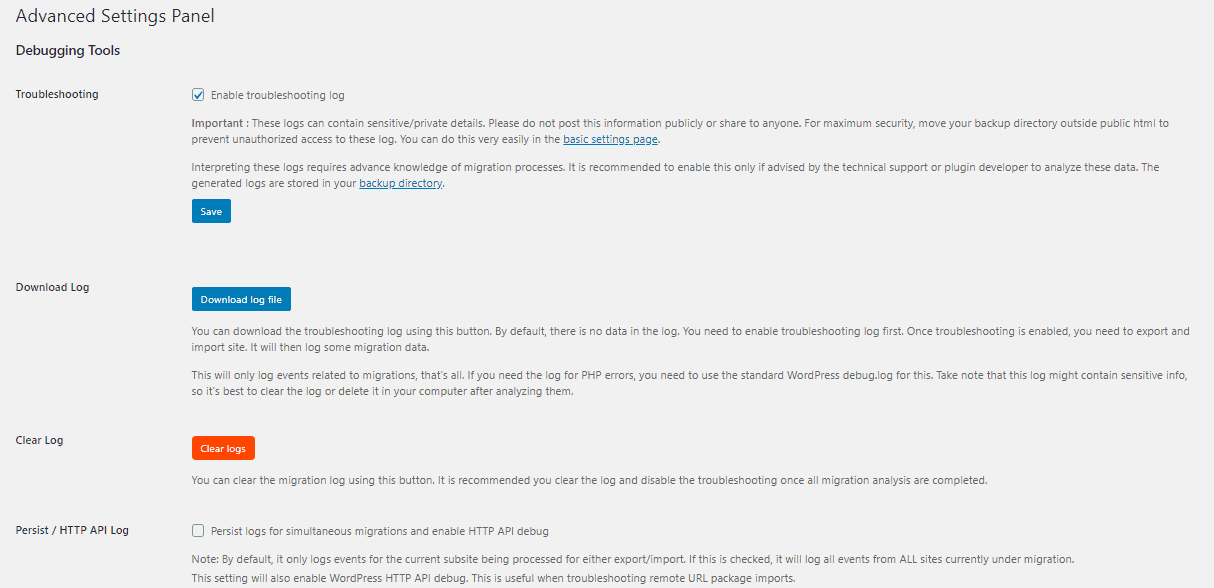
플러그인을 완전히 사용자 정의하는 방법에 대해 자세히 알아보는 사람을 위한 옵션이 있습니다.
결론
우리는 시장이 다양한 접근성과 기능을 가진 마이그레이션 도구로 가득 차 있다는 점을 언급하면서 시작했습니다. 시간이 지남에 따라 우리는 놀라울 정도로 많은 수를 발견하고 테스트했습니다.
다른 모든 것과 마찬가지로 성공한 경우도 있고 그렇지 않은 경우도 있지만 Prime Mover는 모든 가치 있는 지표에서 의심할 여지 없이 목록의 맨 위에 있습니다.
사용이 매우 간단하여 WordPress에서 작업한 적이 있다면 금세 익숙해질 것입니다. 플러그인 사용에 대한 지식과 경험이 늘어남에 따라 Prime Mover가 순수한 기능과 모든 기능을 개인화할 수 있는 능력 측면에서 제공하는 모든 작은 뉘앙스를 빠르게 발견하게 될 것입니다.
사이트 마이그레이션이 처음이건 새 도구를 찾고 있는 베테랑이건 상관없이 Prime Mover는 WordPress에서 실행되는 모든 사이트에 적합한 솔루션이어야 합니다.
